VMware電腦雲使用說明
流程架構
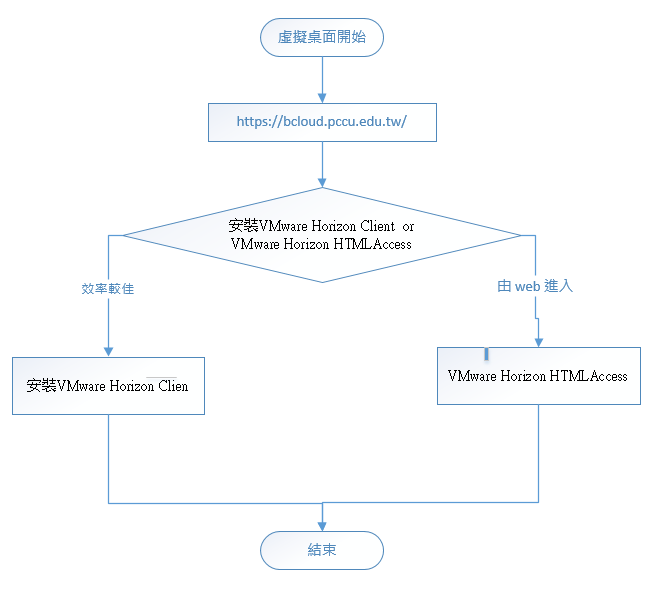
說明
- 於網址輸入 : https://bcloud.pccu.edu.tw/
![]()
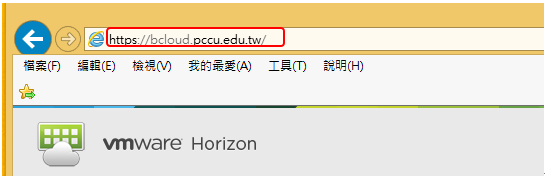
2.左邊:安裝VMware Horizon Client (效果較佳)
右邊:VMware Horizon HTMLAccess (由 web 登入)
![]()
![]()
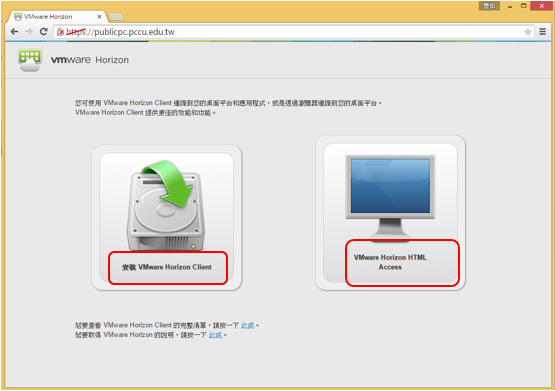
3.按右邊登入專區帳號密碼
![]()
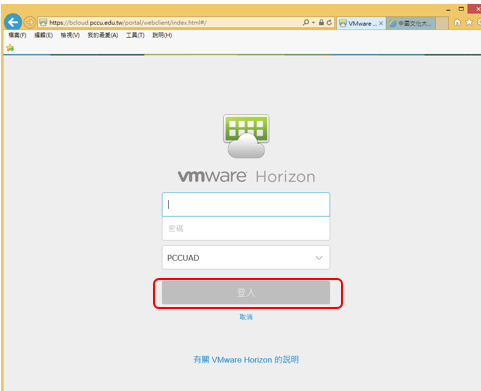
4.進入虛擬桌面集區

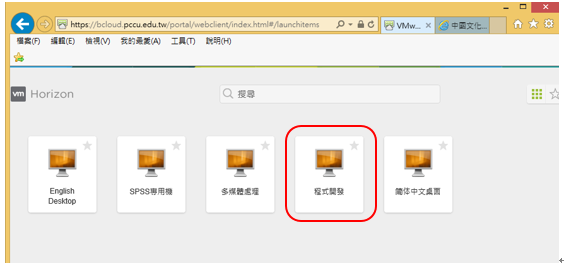
5.按 bcloud 進入虛擬畫面
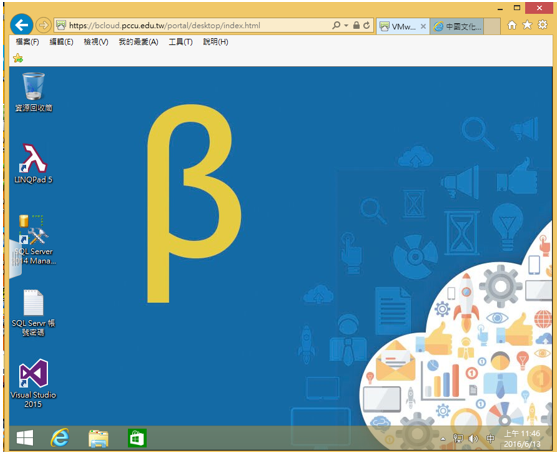
6.按 安裝VMware Horizon Client
![]()
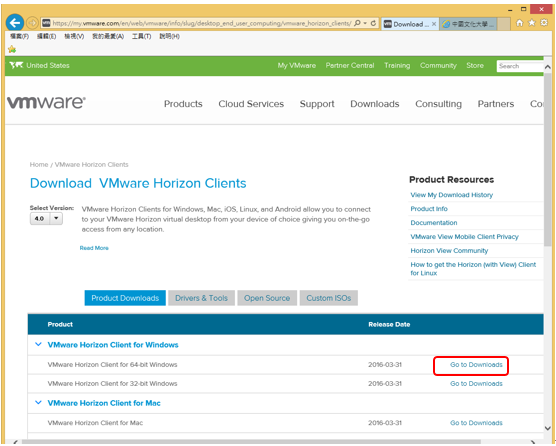
7.按 右邊 Go to Downloads(大約 3-4分鐘)
![]()
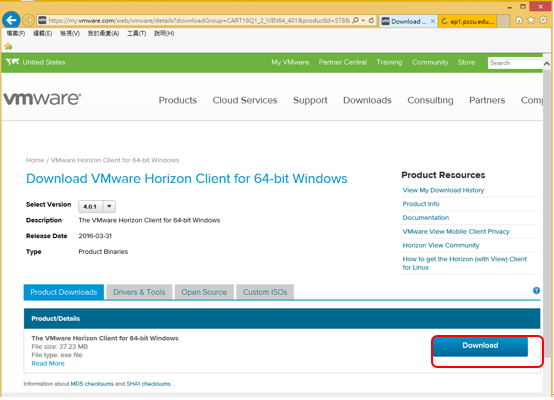
8. 按 右下角 下載
![]()
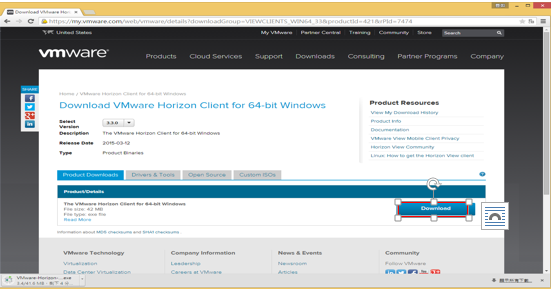
Or

9.下載畫面
![]()
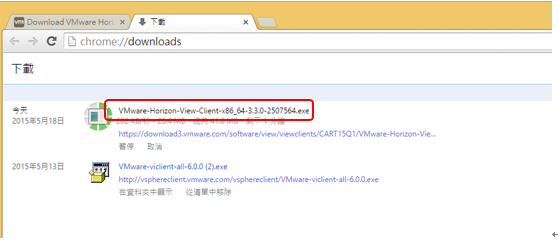
10.下載結束後,直接按 VMware-Horizon-View-Client-x86_64-3.3.0-2507564.exe
![]()
![]()
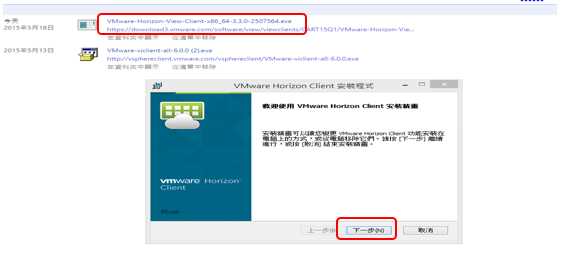
Or

11.使用授權合約
![]()
![]()
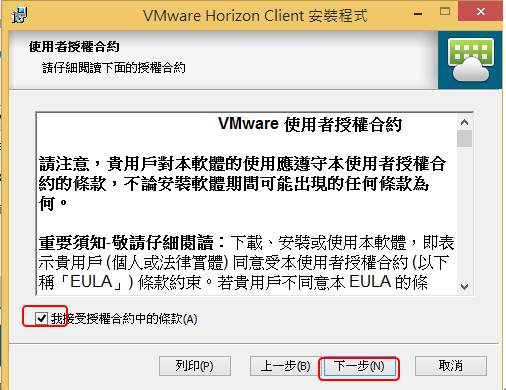
12.挑選 IPv4
![]()
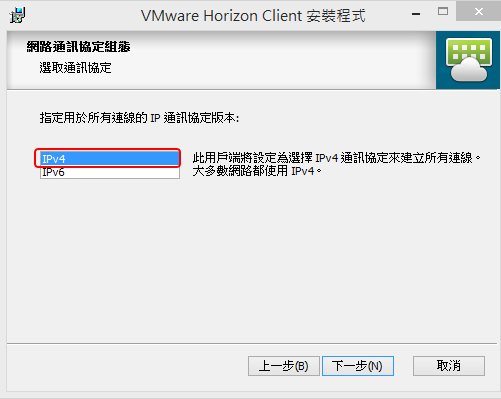
14.挑選 USB 重新導向
![]()
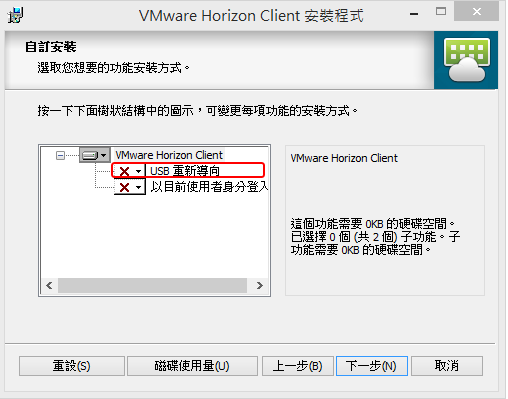
15.顯示如下
![]()
![]()
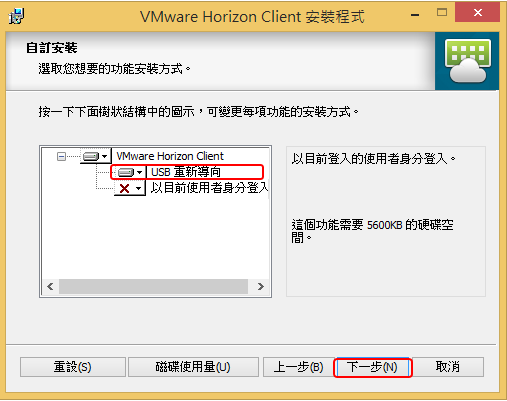
16.預設 Horizon 連線伺服器 bcloud.pccu.edu.tw
![]()
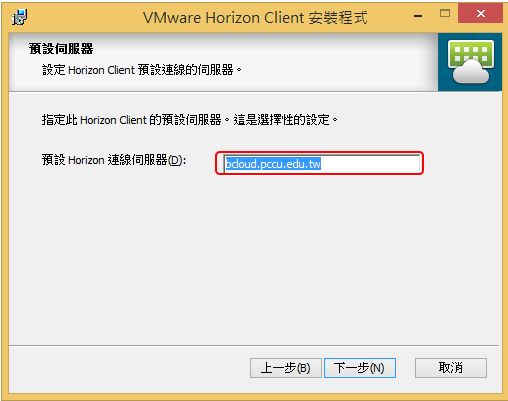
17.下一步
![]()
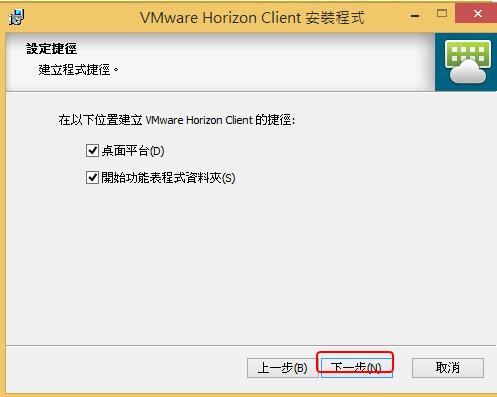
18.安裝
![]()
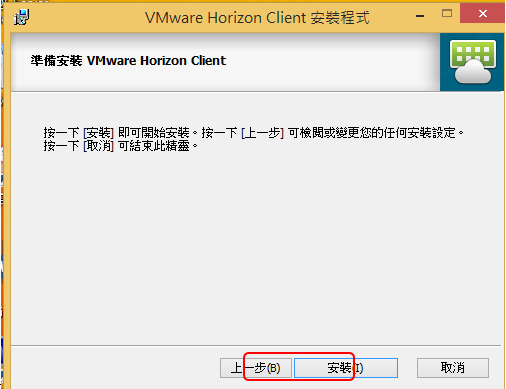
19.完成
![]()
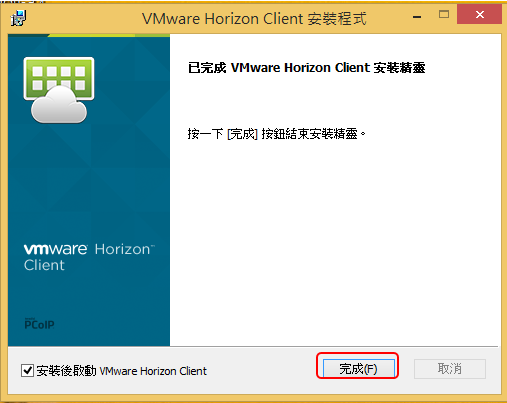
20.安裝完成後,桌面會有 VMware Horizon Client的圖示

21.double clieck 圖示

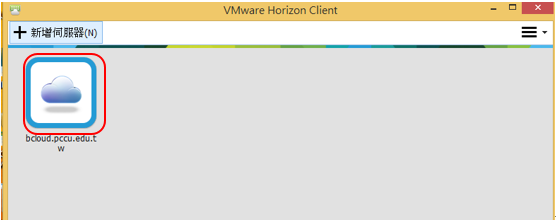
22.按 bcloud.pccu.edu.tw

![]()
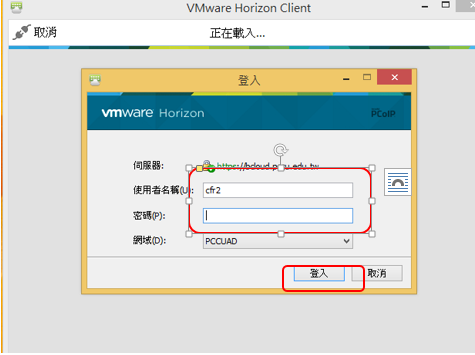
23.輸入 帳號密碼 按登入

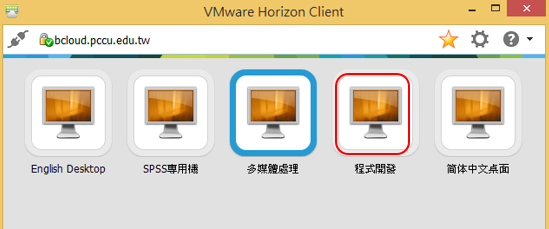
24.double click 進入虛擬桌面
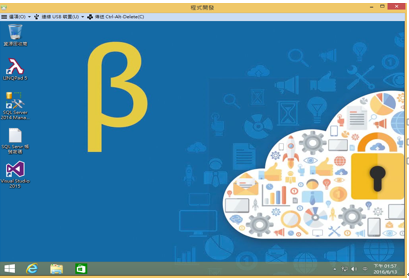
瀏覽數:
分享
